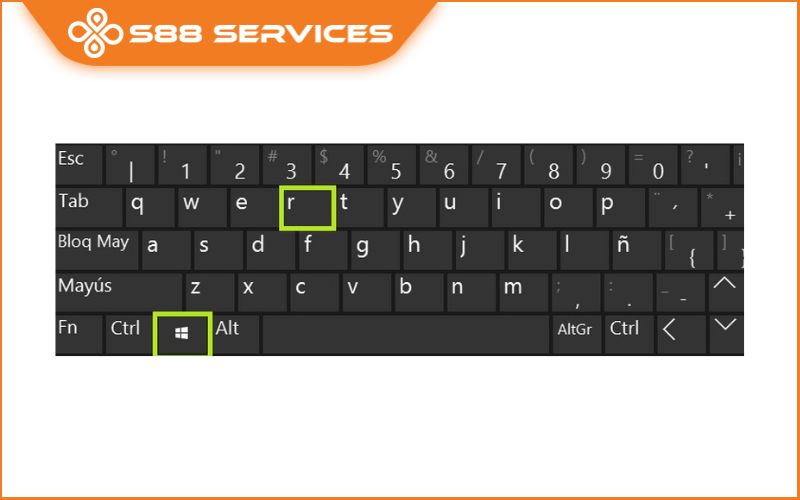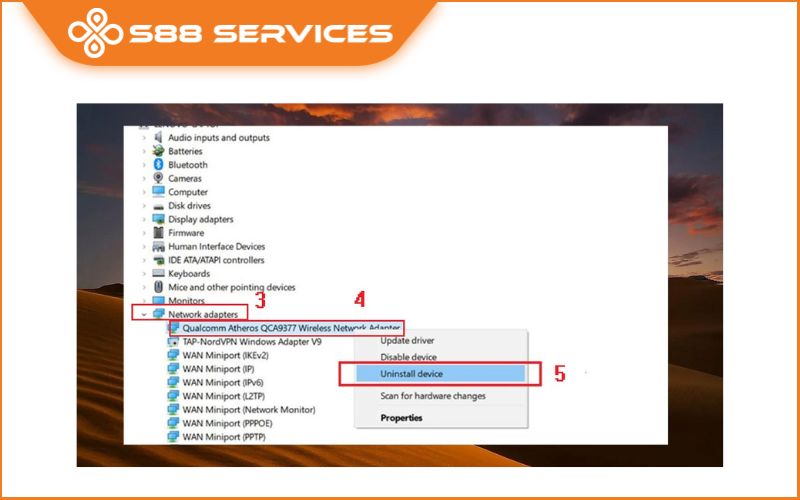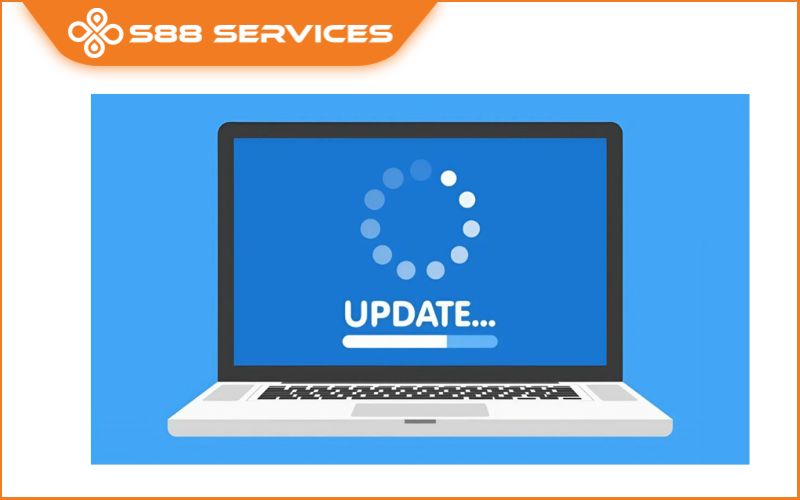Máy tính không kết nối được Wifi trên hệ điều hành Windows 7 là một lỗi phổ biến mà người dùng có thể gặp phải. Điều này có thể gây khó chịu khi bạn cần kết nối internet cho công việc, học tập hay giải trí. Tuy nhiên, đừng lo lắng! Trong bài viết này, chúng tôi sẽ hướng dẫn bạn cách khắc phục lỗi máy tính không kết nối được Wifi Win 7 chỉ trong 5 phút, từ đó giúp bạn trở thành “thợ sửa máy tính” ngay tại nhà. Ngoài ra, S88 Services còn nhận sửa các lỗi máy tính không kết nối được wifi/ sửa laptop/ sửa máy tính lấy ngay.

Nguyên nhân máy tính không kết nối được wifi Win 7
Trước khi tiến hành sửa lỗi, bạn cần hiểu rõ nguyên nhân gây ra sự cố. Một số lý do phổ biến bao gồm:
- Lỗi cấu hình mạng: Các thiết lập mạng không đúng có thể khiến máy tính không thể kết nối vào mạng Wifi.
- Driver Wifi lỗi hoặc thiếu: Nếu driver Wifi không tương thích hoặc bị lỗi, máy tính sẽ không thể nhận dạng và kết nối với mạng.
- Lỗi phần cứng: Đôi khi, bộ thu Wifi trên máy tính bị hỏng hoặc gặp trục trặc.
- Lỗi hệ thống: Các vấn đề trong hệ điều hành hoặc phần mềm cũng có thể là nguyên nhân khiến máy tính không thể kết nối Wifi.

Cách sửa lỗi máy tính không kết nối được Wifi Win 7
Dưới đây là các bước chi tiết để khắc phục lỗi không kết nối được Wifi trên Windows 7 cho cả PC và laptop. Hãy làm theo từng bước để xử lý sự cố một cách nhanh chóng và hiệu quả.
Kiểm tra cấu hình mạng Wifi
Đầu tiên, bạn cần đảm bảo rằng mạng Wifi mà bạn muốn kết nối đang hoạt động bình thường. Hãy làm theo các bước sau:
Bước 1: Kiểm tra kết nối Wifi trên các thiết bị khác (điện thoại, máy tính bảng, laptop khác). Nếu các thiết bị này kết nối bình thường, thì lỗi có thể nằm ở máy tính của bạn.
Bước 2: Đảm bảo rằng mạng Wifi không bị ẩn SSID và bạn nhập đúng mật khẩu. Nếu bạn không chắc chắn, thử kết nối bằng một thiết bị khác để xác nhận.
Khởi động lại Router
Đôi khi sự cố không kết nối được Wifi là do router gặp trục trặc. Hãy thử khởi động lại router bằng cách:
Bước 1: Tắt router và modem, đợi khoảng 30 giây.
Bước 2: Bật lại router và modem, sau đó kiểm tra xem máy tính của bạn có thể kết nối Wifi hay không.

Kiểm tra tình trạng Card Wifi
Nếu Wifi vẫn không kết nối, bạn cần kiểm tra xem card Wifi của máy tính có hoạt động bình thường hay không.
Bước 1: Nhấn tổ hợp phím Windows + R, nhập devmgmt.msc và nhấn Enter để mở trình quản lý thiết bị.
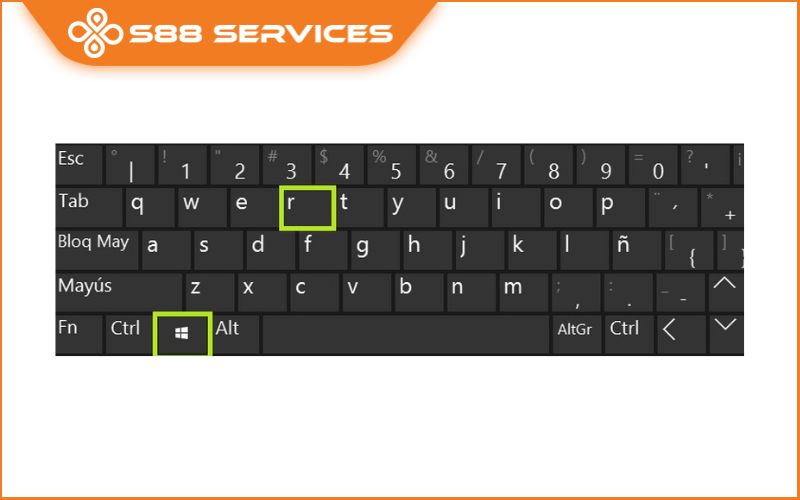
Bước 2: Tìm mục “Network adapters” và kiểm tra xem card Wifi có bị lỗi (biểu tượng dấu chấm than) hay không.
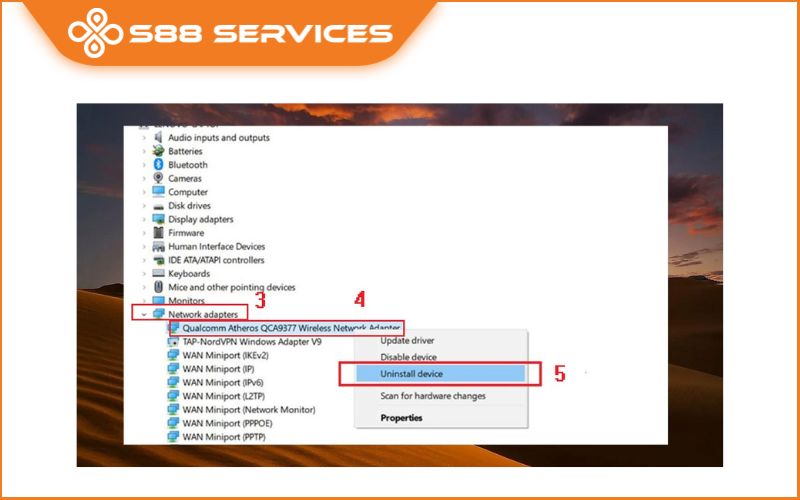
Bước 3: Nếu có, thử nhấp chuột phải vào card Wifi và chọn “Update Driver Software”. Lựa chọn "Search automatically for updated driver software" để Windows tự động tìm kiếm và cài đặt driver mới.
Kiểm tra các cài đặt TCP/IP
Lỗi kết nối mạng có thể xuất phát từ các vấn đề trong thiết lập TCP/IP. Để khắc phục:
Bước 1: Mở Control Panel, chọn "Network and Sharing Center".
Bước 2: Nhấp vào "Change adapter settings".
Bước 3: Nhấp chuột phải vào kết nối mạng Wifi và chọn "Properties".
Bước 4: Trong cửa sổ mới, tìm và chọn “Internet Protocol Version 4 (TCP/IPv4)” và nhấn "Properties".
Bước 5: Đảm bảo rằng bạn chọn "Obtain an IP address automatically" và "Obtain DNS server address automatically". Sau đó nhấn OK.

Xóa và kết nối lại mạng Wifi
Đôi khi, việc xóa và kết nối lại mạng Wifi sẽ giúp khắc phục lỗi kết nối. Hãy thử làm theo các bước sau:
Bước 1: Mở Control Panel và chọn "Network and Sharing Center".
Bước 2: Nhấp vào "Manage Wireless Networks".
Bước 3: Tìm và xóa mạng Wifi mà bạn đang gặp sự cố kết nối.
Bước 4: Quay lại màn hình chính và thử kết nối lại với mạng Wifi.
Cập nhật hệ điều hành Windows 7
Hệ điều hành Windows 7 có thể gặp phải lỗi phần mềm gây ảnh hưởng đến khả năng kết nối Wifi. Đảm bảo rằng máy tính của bạn đang chạy phiên bản Windows 7 mới nhất.
Bước 1: Vào Control Panel, chọn “Windows Update”.
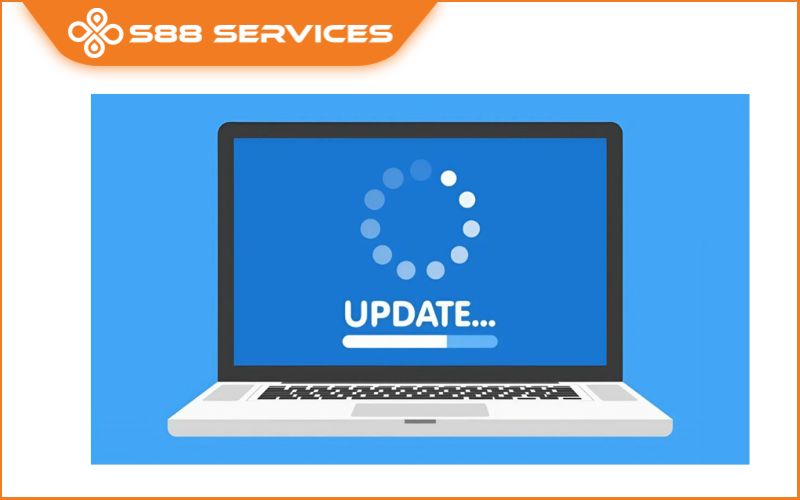
Bước 2: Kiểm tra xem có bản cập nhật nào chưa được cài đặt không. Nếu có, hãy cài đặt các bản cập nhật này và khởi động lại máy tính.
Khôi phục cài đặt mạng
Nếu các phương pháp trên không giúp bạn khắc phục được lỗi, hãy thử khôi phục lại cài đặt mạng của Windows 7:
Bước 1: Mở Command Prompt dưới quyền Admin (tìm “cmd” trong Start Menu, nhấp chuột phải và chọn “Run as Administrator”).
Bước 2: Gõ lệnh sau và nhấn Enter:
- netsh int ip reset
- netsh winsock reset
Bước 3: Khởi động lại máy tính và thử kết nối Wifi lại.
Với những bước trên, bạn đã có thể tự mình sửa lỗi máy tính không kết nối được Wifi Win 7 mà không cần nhờ đến thợ sửa chữa. Nếu vẫn gặp sự cố, có thể máy tính của bạn gặp vấn đề phần cứng hoặc lỗi nghiêm trọng hơn. Trong trường hợp này, hãy mang máy đến trung tâm sửa chữa uy tín để được hỗ trợ.
 |
 |

===================
S88 Services - Chuỗi trung tâm dịch vụ máy tính, laptop có hơn 10 năm kinh nghiệm, đi đầu trong lĩnh vực cung cấp các dịch vụ cần thiết để chăm sóc toàn diện cho các thiết bị công nghệ, bao gồm:
- Dịch vụ sửa chữa, bảo dưỡng máy tính, laptop
- Dịch vụ dán decal, skin làm đẹp cho laptop, điện thoại, máy ảnh,...
- Dịch vụ phân phối các linh kiện, phụ kiện điện tử chính hãng đến từ các thương hiệu lớn như Lenovo, Asus, Dell, Sony, Acer, Apple…
Hãy đến ngay với #S88Services - Hệ thống chăm sóc toàn diện laptop Số 1 Việt Nam!
--------------------------------
Hệ thống S88 Services:
✆ Liên hệ hotline - 0247.106.9999
✆ Nhắn tin: https://m.me/s88vn
✆ Website: http://s88.vn/
Địa chỉ:
✣ 40 Trần Đại Nghĩa - Hai Bà Trưng - Hà Nội (số máy lẻ 310)
✣ 164 Nguyễn Xiển - Thanh Xuân - Hà Nội (số máy lẻ 311)
✣ Số 9 đường Huỳnh Thúc Kháng kéo dài (gần Bệnh viện GTVT) - Đống Đa - Hà Nội (số máy lẻ 312)
✣ 106 Hồ Tùng Mậu - Cầu Giấy - Hà Nội (số máy lẻ 313)
✣ 378 Phạm Văn Đồng - Từ Liêm - Hà Nội (số máy lẻ 411)
✣ 166 Vạn Phúc - Hà Đông - Hà Nội (số máy lẻ 224)
 |
 |